Ставки НДС для товаров
Если для товара или торгового каталога установлена ставка НДС, то к ним
общие налоги
Налоги настраиваются на странице управления налогами Список налогов (Магазин > Настройки магазина > Налоги > Список налогов). Каждый налог применяется к сайту, к которому он привязан.
Подробнее...
интернет-магазина применяться не будут.
Перейти на НДС 22%
С 1 января 2026 года базовая ставка НДС 20% увеличена до 22%.
Отредактируйте старую ставку.
- Откройте страницу Магазин > Настройки > Налоги > Ставки НДС.
- Найдите в списке ставку 20% и откройте ее на редактирование.
- Измените поля:
- Наименование — укажите, например, НДС 22%,
- Ставка — замените
20.00на22.00.
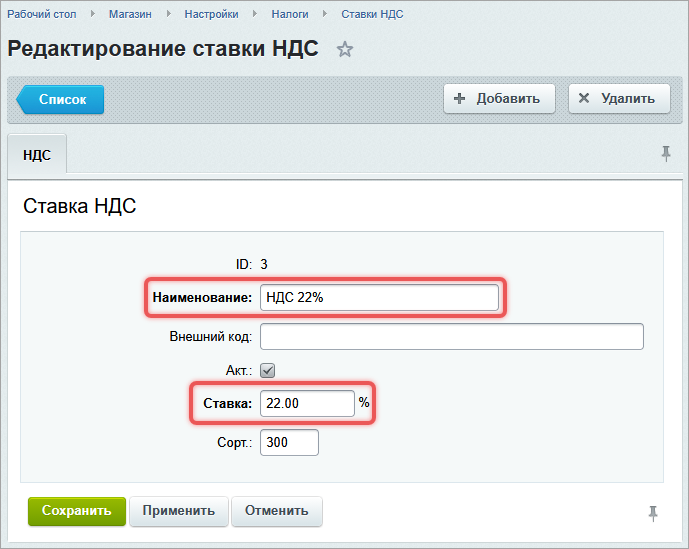
- Сохраните изменения.
Отдельную ставку 22% создавать нецелесообразно — придется вручную обновлять ее в каждом товаре.
Как добавить ставку НДС
Ставка НДС зависит от категории товаров. Создайте новую ставку НДС.
- Перейдите на страницу Ставки НДС: Магазин > Настройки > Налоги > Ставки НДС.
- На контекстной панели нажмите кнопку Добавить.
-
Заполните поля формы.
- Наименование— укажите произвольное название ставки.
- Акт. — отметьте её активность.
- Без НДС — используйте эту опцию, если требуется создать ставку «Без НДС». При включенной опции поле Ставка становится неактивным.
- Ставка — укажите величину в процентах.
- Сорт. — задайте значение порядка сортировки, определяющее положение ставки в выпадающих списках выбора.
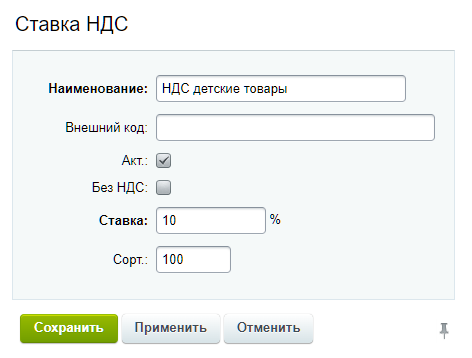
- Сохраните внесенные изменения.
Указать ставку НДС для товара
- Откройте форму редактирования товара или торгового предложения.
- Перейдите на вкладку Торговый каталог > Цены.
- В поле Ставка НДС укажите нужную ставку.
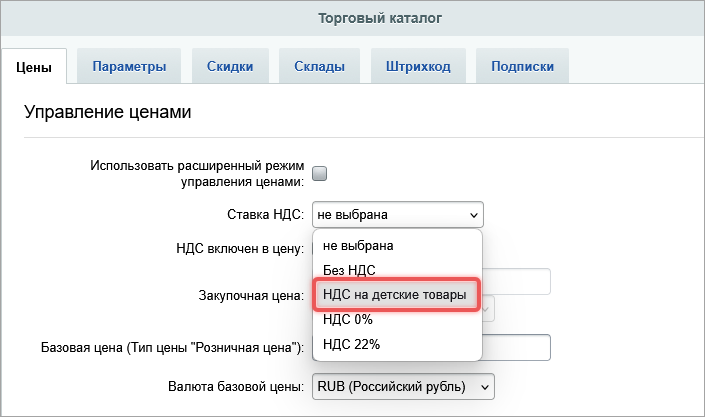
Установить ставку НДС для каталога товаров
Кроме индивидуальной ставки НДС для товара, ее можно установить для всего каталога.
- Перейдите на страницу настроек модуля Торговый каталог: Настройки > Настройки продукта > Настройки модулей > Торговый каталог.
-
На вкладке Каталоги в поле НДС выберите необходимую ставку для нужного каталога:
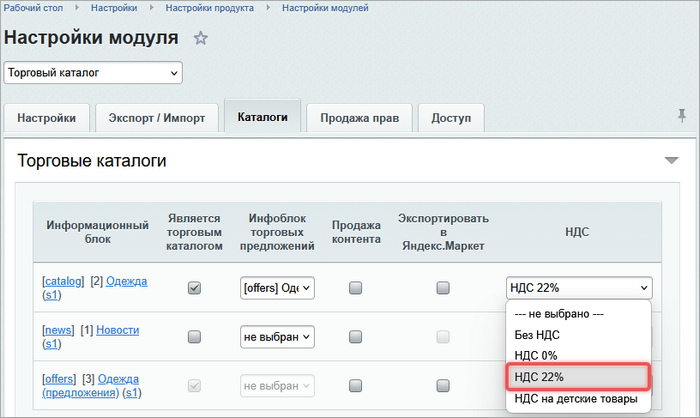
Если в каталоге простые товары без торговых предложений, устанавливайте ставку для каталога товаров. Если товары имеют торговые предложения — устанавливайте ставку для каталога торговых предложений.
- Сохраните внесенные изменения.
То же самое можно сделать на странице настроек инфоблока: Контент > Информационные блоки > Типы информационных блоков > [Нужный_тип] > [Необходимый_инфоблок], во вкладке Торговый каталог.
Также быстро изменить ставку НДС для нескольких товаров можно инструментами списка: выделите нужные элементы и измените параметр Идентификатор НДС:
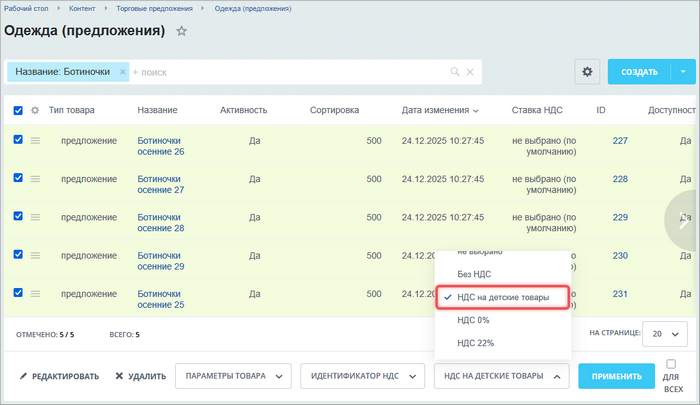
Видеоурок
Документация по теме
и Ваше мнение важно для нас